VScode使用教程(菜鸟版)-程序员宅基地
技术标签: 编辑器 vscode C/C++语言学习 ide VS和VScode使用
目录
二、等一小会儿的下载,找到并双击你下载好的.exe文件,开始进入安装进程
四、点【浏览】,选择一个你要安装的位置(听我的,小可爱,别放在C盘!!!为什么这就不用我说了吧),然后点【下一步】
4.3设置C/C++编译的选项:c_cpp_properties.json
1.VScode是什么?
Visual Stdio Code简称VS Code,是一款跨平台的、免费且开源的现代轻量级代码编辑器,支持几乎 主流开发语言的语法高亮、智能代码补全、自定义快捷键、括号匹配和颜色区分、代码片段提示、代码对比等特性,也拥有对git的开箱即用的支持。同时,它还支持插件扩展,通过丰富的插件,用户能获得更多高效的功能。
有【稳定版】和【体验版】两个版本
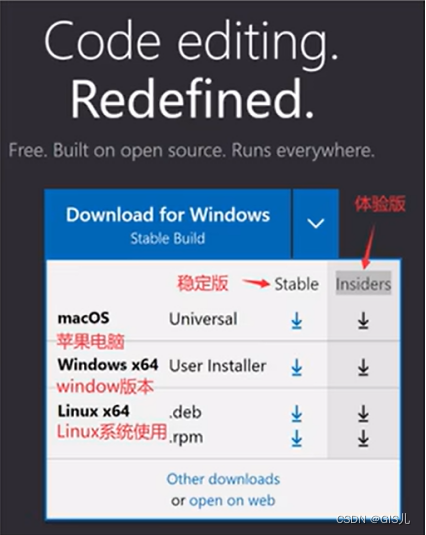
2.VScode的下载和安装?
2.1下载和安装
下载路径:
下载地址:Visual Studio Code - Code Editing. Redefined
安装流程:
一、点击【Download for Windows】

二、等一小会儿的下载,找到并双击你下载好的.exe文件,开始进入安装进程
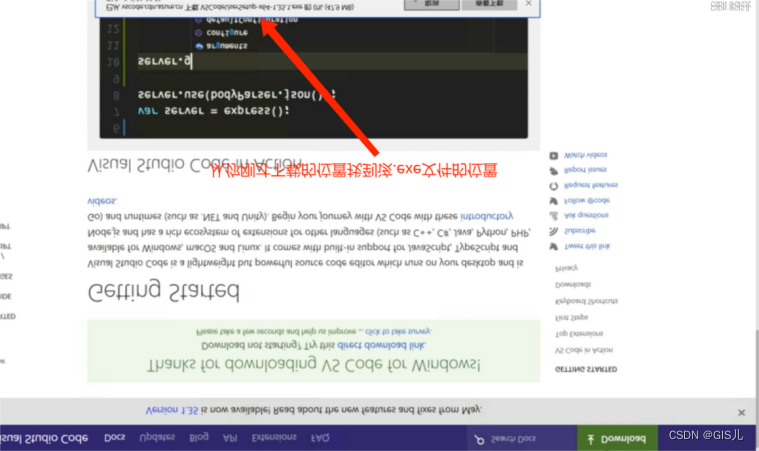
三、点击【我接受协议(A)】,然后点【下一步(N)】

四、点【浏览】,选择一个你要安装的位置(听我的,小可爱,别放在C盘!!!为什么这就不用我说了吧),然后点【下一步】

五、点【下一步】

六、【下一步】
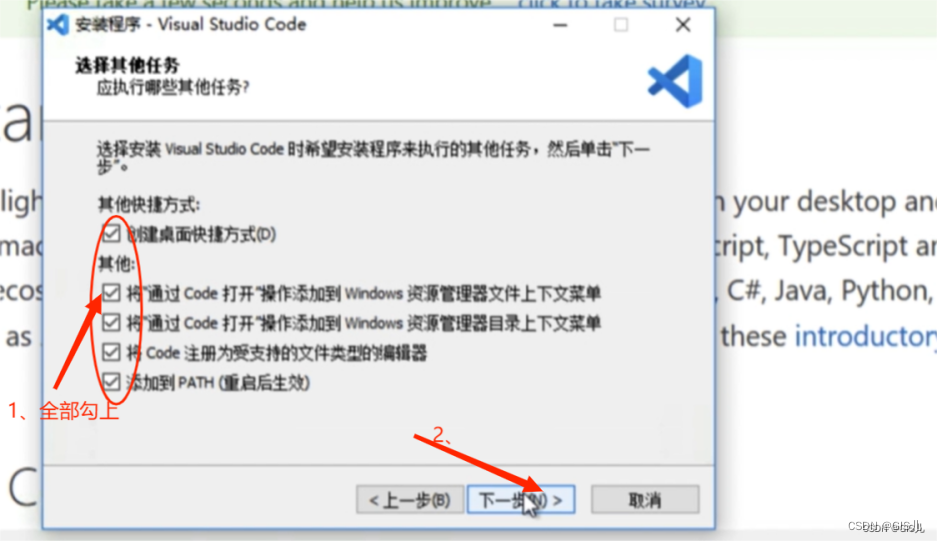
七、【安装】

八、【完成】

2.2环境介绍
界面布局介绍(简介)
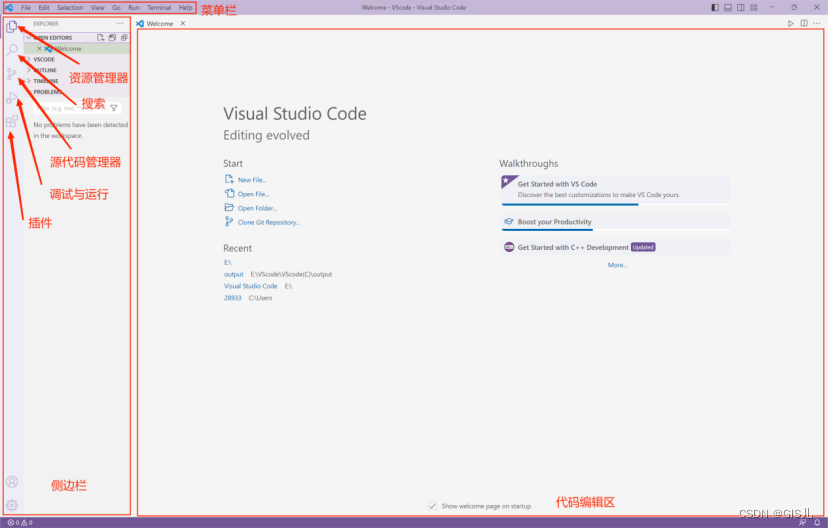
中文插件的安装
毕竟VScode默认是英文的,我们使用不习惯的话,可以安装中文插件,将VScode的界面汉化。

在左边侧边栏中点击插件,搜索:Chinese,显示的第一个插件就是汉化包,直接安装即可。
安装完汉化后,立马就会在右下角提示如下窗口,点击restart,会自动重启VScode,即可汉化使用。
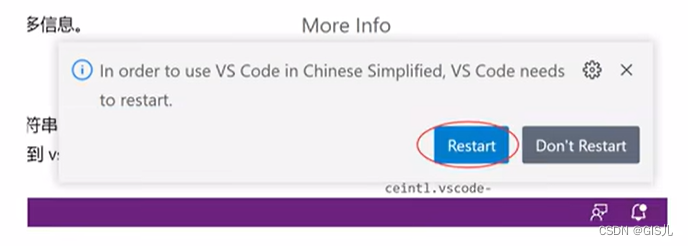
汉化之后的界面:

3.1VScode配置C/C++开发环境
VScode安装好之后,我们还要知道,VScode毕竟是一个高级的编辑器,只能用来写C/C++代码,不能直接编译代码。所以,如果我们要能使用VScode搭建C/C++的编译和调试环境,还必须有编译器。为了方便,我们就使用MinGW-w64,MinGW-w64移植到windows平台的一个gcc编译器,使用起来也是非常方便的。下面我们就来演示怎么下载和配置MinGW-w64。
3.1.1下载和配置MinGW-w64编译器套件
下载路径:
tdm-gcc.tdragon.net/
安装流程:
一、64位的安装上面那个,如何你不确定你的电脑的配置,那就装下面那个(不会有小伙伴不知道如何查自己电脑的配置吧

二、点“Create”

其实,这个时候它才是去下载所需要的东西

三、选择 MinGW-w64/TDM64(32-bit and 64-bit),点"Next"

四、自己选这个安装的位置,选好后点“Next”(我是装在F盘滴)

五、如果你想要加装32位的,那就把“gdb32(Stable Release:10.2-tdm-1)”勾上。(注:“Add to TATH”一定要勾上,因为它会自动为我们把环境变量里加上tdm-gcc的目录)

六、安装成功

3.1.2安装C/C++开发插件
要在VScode上编译代码,还得配置C/C++插件,在VScode的插件中搜索:C/C++,点击安装

注:C/C++插件能帮助各位小伙伴来做C和C++的语法高亮,它可以识别C语言的语法成分
搜索:code run

注:Code Runner可以帮我们来运行各位小伙伴所写的代码,让代码跑起来吧。
3.2重启VScode
这一步很重要,让前面的设置生效,要不然后面会出现问题。
4.在VScode上编写C语言代码并编译成功
4.1打开文件夹
在VScode上写代码都是首先要打开文件夹的,这样也方便管理代码和编译器产生的可执行程序和VScode生成的配置文件等。
在写代码前,我们要先想清楚代码放在什么地方管理,比如,在E盘下,我创建了一个VScode的文件夹,我希望以后我写的代码都管理在VScode目录下,然后每天写的代码我再使用一个文件夹管理,比如test_23_6_20,如下图:

在我们写代码前先创建好文件夹,每次都要打开你要存储代码的文件夹

如果你是第一次打开的话,继续下一步,勾选并信任:

这样我们就打开了test_23_6_20文件夹,在VScode中都以大写字母的方式显示:

4.2新建C语言文件,编写C语言代码
创建C语言文件:

4.3设置C/C++编译的选项:c_cpp_properties.json
鼠标点在.c的源文件内部,按ctrl+shift+p快捷键,在弹出的界面中选择:【C/C++:编辑配置(UI)】,然后进入设置页面:

配置【编译器路径】为你安装的MinDW-w64目录下的gcc的路径:


4.4创建执行任务:tasks.json
要编译代码,我们接下来,在终端中:配置任务,如下图:

选择:C/C++:gcc.exe生成活动文件

这时就会默认生成一个task.json文件

这里我们简单的来看一下文件的内容:

注:“保存”的快捷键是ctrl+s
4.5编译+执行
4.5.1编译
完成上述的步骤,我们就已经准备好了所有的准备,接下来就可以编译并生成可执行程序了。
具体操作如下:
- 鼠标要点击在要编译的C语言代码中
- 然后执行【终端】->【运行生成任务】

4.5.2执行
选择Run Code,点击,如下图:

也可以按键盘的【ctrl+`】快捷键,打开VScode自带的终端,就可以运行代码了。
这时输入:.\可执行程序的名字,即可以执行代码,如下图:

4.6如果还想写另一个代码怎么办?
4.6.1情况1:在同一个文件夹内写代码
- 新建文件
如果你的代码还是单独的一个.c文件,在当前打开文件夹中就可以编写,那就直接在当前打开的文件夹中新建.c源文件,编写代码,对当前的代码,直接执行【终端】->【运行生成任务】
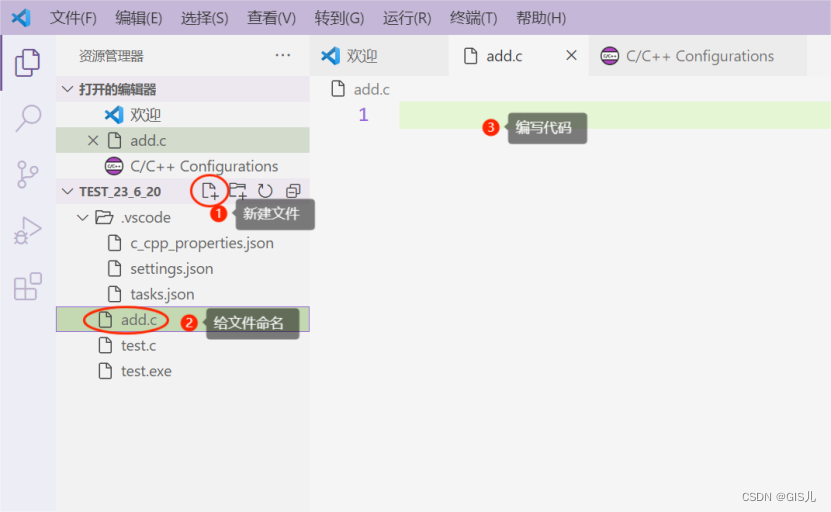
4.6.2情况2:新建一个文件夹编写代码
如果你要写的代码需要单独文件夹管理,那就再次打开新的文件夹来编写代码,编译和执行了。
新建一个文件夹,然后将之前那个文件夹中的.vscode文件夹复制到你新建的文件夹中即可。
注:.vscode文件夹可以重复使用。
比如:新的代码需要放在test_new的文件夹中管理
1.新建文件夹test_new
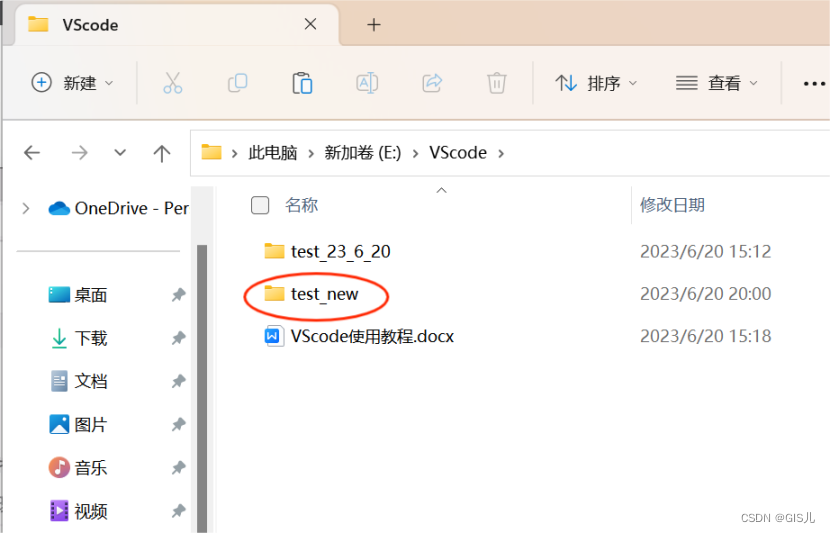
2.将test_23_6_20文件夹中的.vscode文件夹拷贝到test_new文件夹中去

拷贝进去后资源管理器中的展示信息:

4.7一个工程中有多个.c文件需要编译怎么办?
假设我们有一个工程multiple_files,下面有多个文件需要编译,如下图:

代码如下:

要对这样的工程编译,应该如何做呢?
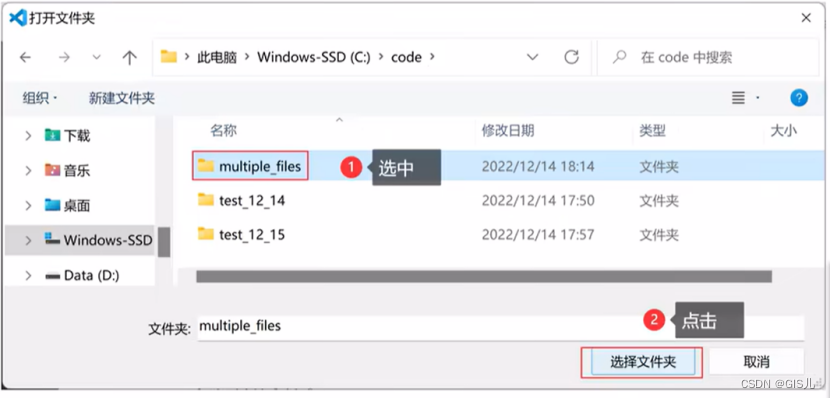
2.拷贝旧项目中的一份.vscode文件夹
拷贝放在文件夹下:

在VScode中的展示效果:
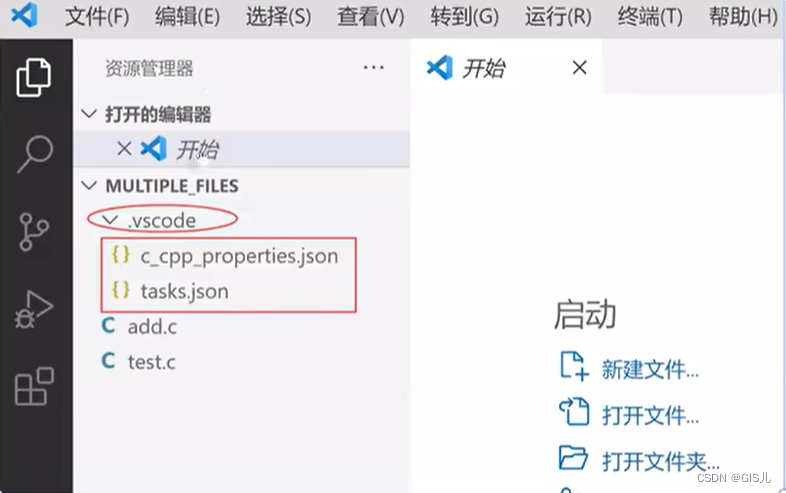
3.改造tasks.json并构建验证结果
要能够编译一个文件中的多个文件,需要定制tasks.json文件的内容
编译多个源代码文件:
- 通过把"${file}"修改为”${workspaceFolder}\\*.c”,可以构建当前工作区中的所有C文件。
- 通过把"${file}"修改为”${workspaceFolder}\\*.cpp”,可以构建当前工作区中的所有C++文件。

修改编译输出的文件名:
- 通过把"${fileDirname}\\${fileBasenameNoExtension}.exe",修改为
”${workspaceFolder}\\${workspaceRootFolderName}.exe”,可以把编译输出的文件名为:打开的工作区文件夹名字.exe。如下图:

- 在tasks.json文件上运行生成任务

这时会生成一个对应的.exe文件

- 运行这个.exe文件

该方法可以详细看4.5.2的方法二
前面讲解的都是如何去编码代码,当我们生成一个可支持程序的时候,如果遇到了bug,我们就要想办法调试代码,那VScode如何调试代码呢?
其实在VScode上调试关键也是一个配置文件的叫:launch.json,那我们看看如何调试:
5.1创建launch.json文件
首先点击调试,创建launch.json文件

然后选择【C++(GDB/LLDB)】:

产生了launch.json文件并默认打开了

点击launch.json文件的右下方的【添加配置】,选择【C/C++:(gdb)启动】

这是生成了默认的调试配置信息,需要我们自定义一些信息
默认信息如下:
{
// 使用 IntelliSense 了解相关属性。
// 悬停以查看现有属性的描述。
// 欲了解更多信息,请访问: https://go.microsoft.com/fwlink/?linkid=830387
"version": "0.2.0",
"configurations": [
{
"name": "(gdb) 启动",
"type": "cppdbg",
"request": "launch",
"program": "输入程序名称,例如 ${workspaceFolder}/a.exe",
"args": [],
"stopAtEntry": false,
"cwd": "${fileDirname}",
"environment": [],
"externalConsole": false,
"MIMode": "gdb",
"miDebuggerPath": "/path/to/gdb",
"setupCommands": [
{
"description": "为 gdb 启用整齐打印",
"text": "-enable-pretty-printing",
"ignoreFailures": true
},
{
"description": "将反汇编风格设置为 Intel",
"text": "-gdb-set disassembly-flavor intel",
"ignoreFailures": true
}
]
}
]
}
需要修改的地方:



5.2开始调试
当launch.json文件生成后,我们只要打断点开始调试就行。

相关文章链接
本文链接:VScode运行出黑窗口_vscode打开黑框_中二病的易哥哥的博客-程序员宅基地
本文链接:安装C/C++插件一直显示正在安装如何处理?_中二病的易哥哥的博客-程序员宅基地
本文链接:VScode设置个性化背景图片_vscode怎样设置背景图片_中二病的易哥哥的博客-程序员宅基地
本文链接:Visual Studio Code的安装教程(后期的如何安装插件、配置C语言的环境等看我之后的文章)_code安装_中二病的易哥哥的博客-程序员宅基地
本文链接:在Windows操作系统64/32位上的Visual Studio Code软件安装后的配置和如何使你的C语言代码运行起来(这里不会讲如何安装软件,因为这很简单)_中二病的易哥哥的博客-程序员宅基地
智能推荐
vscode 搭建C语言开发环境_vscode搭建c语言开发环境-程序员宅基地
文章浏览阅读7k次,点赞6次,收藏46次。vscode 搭建C语言开发环境1. 安装C编译器(MinGW-W64 GCC)C编译器(MinGW-W64 GCC)的下载地址为:https://sourceforge.net/projects/mingw-w64/点击下图中的Download即可下载:下载完成后将压缩包解压到C盘,如下图所示:在环境变量PATH中新增两个变量:“C:\mingw64\bin” /“C:\mingw64\include“1、右键此电脑,点击属性2、点击高级属性3、点击高级,再点击环境变量4、点击P_vscode搭建c语言开发环境
windows下实现socket通信_vsock-listen windows能实现吗-程序员宅基地
文章浏览阅读4.3k次,点赞4次,收藏14次。原本以为c是跨平台,所以,c在windows下和linux下的程序应该是类似于Java,什么都不用改变的,今儿才恍然大悟,他们的类库不一样啊……下面我贴出来一个windows下的c语言socket通信例子,这里我们客户端传递一个字符串,服务器端进行接收。【实际上我们需要完成的二进制流的传输,需要使用unsignedchar来实现,因为c里没有byte数据类型,这里我们不以byte为例,因为_vsock-listen windows能实现吗
高通支持升级鸿蒙,华为」华为鸿蒙OS来了,你会选择升级吗?(附新品汇总)...-程序员宅基地
文章浏览阅读119次。今晚鸿蒙OS正式发布,依旧是以往的风格,采用视频录播形式。Harmon OS一生万物,万物归一。华为Harmony OS是多设备多硬件统一的操作系统,Harmony OS,将统一控制中心汇聚在负一屏,便可完成对所有设备的操作,包括但不限于手机与平板,手机与智慧屏,手机与耳机等等。新品汇总华为新款MatePad Pro及MatePad11本次Pro系列共有两个版本,与之前曝光的信息相同,其中10.8..._高通处理器会升级鸿蒙系统么
Pandas中的DataFrame按指定顺序输出所有列的方法-程序员宅基地
文章浏览阅读756次。问题:输出新建的DataFrame对象时,DataFrame中各列的显示顺序和DataFrame定义中的顺序不一致。例如:import pandas as pdgrades = [48,99,75,80,42,80,72,68,36,78]df = pd.DataFrame( {'ID': ["x%d" % r for r in range(10)], ..._顺序输出dataframe中的一列
用ImageGrab.grabclipboard()获取的图片时出现错误AttributeError: 'NoneType' object has no attribute 'save'解决方案-程序员宅基地
文章浏览阅读1.1w次,点赞11次,收藏6次。 今天使用Python图像处理库ImageGrab,在调用==grabclipboard()==方法获取到剪切板上图片的时候报了这个让我懵圈了的异常~~后来查了官方文档才知道,grabclipboard函数有一个缓存的问题,操作太快,有时候它就会读取上一次的内容,因为第一个没有读取到图像,所以报错了。..._attributeerror: 'nonetype' object has no attribute 'save
数组指针强制转换为结构体指针_数组强制转换为结构体-程序员宅基地
文章浏览阅读6.6k次,点赞22次,收藏56次。前两天在看TI官方提供的BasicRF的源码时,发现一个看不懂的地方,就是将一个数组名强制转换为结构体指针,如下所示。在上面的图片中,basicRfPktHdr_t是一个结构体,rxMpdu是一个长度为128个字节的数组名,pHdr是一个结构体指针。这让我很是清楚这么写是什么意思,因为以前从没有遇到,现在遇到了就算是进一步学习C语言了。通过百度查..._数组强制转换为结构体
随便推点
软件工程-高内聚低耦合-程序员宅基地
文章浏览阅读1.7k次。软件工程-软件设计-高内聚低耦合高内聚低耦合,是判断软件设计好坏的标准,主要用于程序的面向对象的设计,主要看类的内聚性是否高,耦合度是否低。目的是使程序模块的可重用性、移植性大大增强。通常程序结构中各模块的内聚程度越高,模块间的耦合程度就越低。内聚是从功能角度来度量模块内的联系,一个好的内聚模块应当恰好做一件事,它描述的是模块内的功能联系;耦合是软件结构中各模块之间相互连接的一种度量,耦合强弱取...
vue draggable实现拖拽效果_vuedraggable 动画-程序员宅基地
文章浏览阅读754次。首先安装: npm ivuedraggable -s然后引入相对应的组件importDraggablefrom'vuedraggable';在components里面进行注册<!-- group: 如果又相同的组, 则可以互相进行拖拽, tag: 渲染后的标签形式, animation: 过渡动画 --> <draggable class="dra..._vuedraggable 动画
Ubuntu网络接口配置文件:nano/etc/network/interfaces 以及 Ifconfig只显示一个lo_etc/network中interface没有了-程序员宅基地
文章浏览阅读1w次,点赞2次,收藏2次。没接触过linux,由于要部署项目,安装的Ubuntu16.04,安装完配置网络接口,遇到的两个问题如下:1 网络接口配置文件:nano/etc/network/interfaces 执行此命令,如果提示bash:/etc/network/interfaces:Permission denied 拒绝访问,没有权限,首先看是不是root用户,是的话执行:chmod_etc/network中interface没有了
AD18中元器件的中心点标注和叉叉怎么取消掉_ad原理图去除交叉点-程序员宅基地
文章浏览阅读2.9k次。不小心按快捷键按错了,结果出现这种圈圈叉叉,干扰布线解决方法:关掉这两个结果:解决!参考:参考的这个有点标题和内容不搭配。牛头马嘴,,,找不到component reference point和3D Body reference point..._ad原理图去除交叉点
基于Android校园跳蚤市场交易系统的设计与实现_基于安卓的跳蚤市场论文-程序员宅基地
文章浏览阅读3.3w次,点赞76次,收藏458次。小跳蚤 大用途前言: 算一算时间又快到了一年一度的毕业设计了吧,我也差不多完成我自己的毕业设计一年了,在此推出我的毕业设计成果以供后来的学弟学妹参考。都说站在巨人肩膀上,更上一层楼,在枯燥的编程期间我也有参考CSND大力哥的文章。很多人 把毕业设计应付过去,但是学习终究是自己的,绝知此事要躬行。接下来跟着我学习和分析的思路看一下成果吧!目录第1章 引言.... 5..._基于安卓的跳蚤市场论文
一文带你快速了解 Java 线上问题快速诊断神器 Arthas_[root@localhost ~]# ./as.sh arthas script version:-程序员宅基地
文章浏览阅读685次,点赞4次,收藏14次。文章目录一、什么是 Arthas二、特性一览三、Arthas 能为你做什么?四、快速安装1、前提条件2、一键安装五、快速使用1、启动并连接进程六、使用示例1、dashboard(当前系统的实时数据面板)2、sysprop(查看或修改java属性)3、mbean(实时查看Mbean信息)4、thread(查看线程)5、thread -n(查看占CPU前几的线程栈信息)6、jad(反编译代码)7、sc(查看已经加载的类)8、sm(列出某个类加载的方法)9、trace(跟踪方法的消耗时间)10、stack (查看_[root@localhost ~]# ./as.sh arthas script version: 3.7.2 [info] java_home: /